- Al ofrecer productos de alta calidad para múltiples rangos de precios, Asus se ha hecho un nombre como uno de los fabricantes de computadoras portátiles más populares.
- Algunos usuarios informan que tienen problemas con sus computadoras portátiles Asus que ejecutan Windows 10, es decir, falta el controlador ACPI de Asus.
- Este problema es menor y debería poder solucionarlo con los trucos de la guía a continuación.
- Puede intentar desinstalar el servicio de teclas de acceso rápido y también actualizar sus drivers utilizando el Administrador de dispositivos o un software dedicado.
Muchos de nosotros usamos computadoras portátiles a diario. Pero parece que algunas computadoras portátiles tienen algunos problemas menores con Windows 10. Algunos usuarios informaron que están recibiendo Falta el controlador Asus ACPI errores en sus dispositivos con Windows 10. Entonces, veamos si podemos solucionar este problema de alguna manera.
Los errores del controlador Asus ACPI generalmente aparecen cuando se inicia Windows 10, y no es un problema grave. Sin duda, es molesto porque aparecerá cada vez que inicie Windows 10. Se informa que este problema afecta a las computadoras portátiles Asus. Si tiene este problema en su computadora portátil, debe consultar una de nuestras soluciones a continuación.
Qué hacer si falta el controlador Asus ACPI
1. Desinstalar el servicio de teclas de acceso directo de Asus
Él Servicio de teclas de acceso directo de Asus es un software simple que le permite usar las teclas Fn para ajustar el brillo, el volumen del sonido, etc. en su computadora portátil. Es una herramienta útil, pero no es necesaria para su computadora portátil.
Según los usuarios, Asus Hotkey Service es la causa principal del error de falta del controlador ACPI de Asus. Entonces, para corregir el error, se recomienda desinstalarlo. Para desinstalar este software, siga estas instrucciones:
- Haga clic en el icono de notificación en la esquina inferior derecha de su pantalla.
- A continuación, haga clic en Configuración y vaya a Todas las configuraciones.
- Haga clic en Sistema y vaya a Aplicaciones y características.
- Cuando abra Aplicaciones y funciones, es posible que deba esperar a que se cargue la lista.
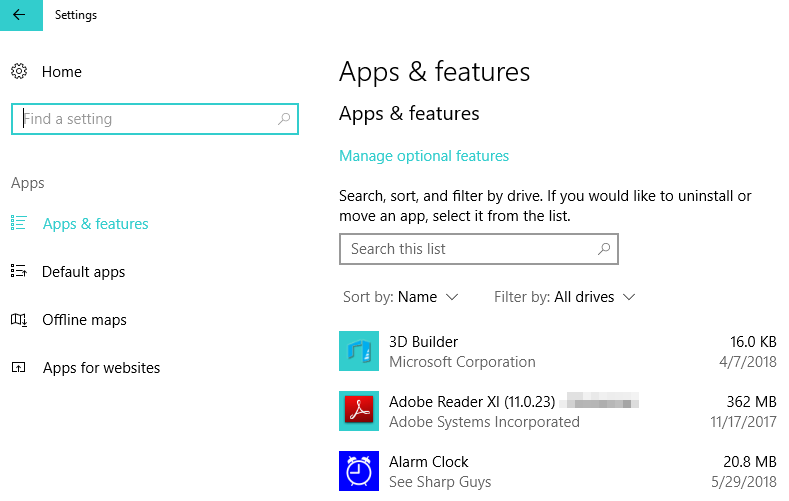
- Localice Asus Hotkey Service en la lista y haga clic para desinstalarlo.
- Tan pronto como se desinstale Asus Hotkey Service, reinicie su computadora.
Este error debe resolverse ahora y no volverá a recibir el mensaje que falta del controlador Asus ACPI. Por supuesto, esto significa que ya no podrá usar Asus Hotkey Service y sus teclas de acceso rápido.
Si desea continuar usando este software y deshacerse del error, le sugerimos que descargue la versión de Asus Hotkey Service para Windows 8 desde aquí. Simplemente elimine la versión actual como le mostramos e instale la versión V1.48 desde el enlace de arriba.
2. Actualice sus drivers
Actualizar drivers manualmente
Si no desea eliminar el servicio de teclas de acceso rápido de Asus, puede intentar actualizar sus drivers. Las versiones obsoletas del controlador pueden activar esta alerta ya que Windows 10 no detecta el controlador.
Para solucionar este problema, simplemente puede descargar la última versión del controlador ACPI. Use el Administrador de dispositivos de Windows 10, haga clic con el botón derecho en el controlador ACPI y seleccione la opción de actualización.
Actualice los drivers automáticamente con software dedicado
También puede usar un software de actualización de drivers dedicado para hacer el trabajo. Recomendamos DriverFix porque es especialmente fácil de usar y eficiente. Obtendrá resultados máximos con poco o ningún esfuerzo de su parte.
Una vez que haya seleccionado la versión de controlador correcta para su dispositivo, la aplicación los actualizará individualmente o en grupos de un vistazo.
DriverFix es muy liviano y puede configurarlo para escanear y actualizar automáticamente sus drivers. Utiliza una cantidad muy pequeña de recursos del sistema.
Permitir que se ejecute en segundo plano le ahorrará algo de tiempo y no tendrá que volver a preocuparse por este problema.
Junto con las actualizaciones, DriverFix también puede detectar si tiene algún controlador faltante o dañado y solucionar estos problemas también.
Obtener DriverFix
Esperamos que esta guía le haya ayudado a solucionar el problema del controlador faltante. Si tiene alguna sugerencia o desea contarnos más sobre su experiencia, no dude en utilizar la sección de comentarios a continuación.






